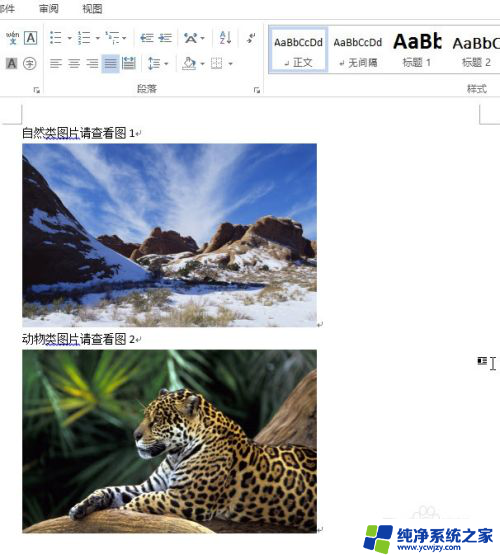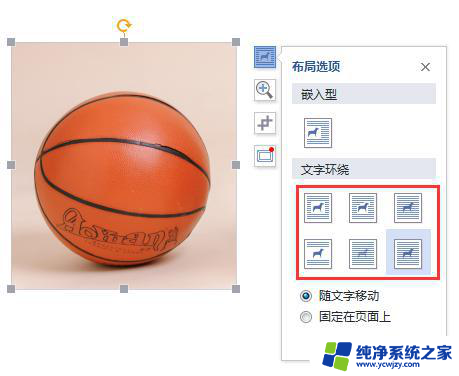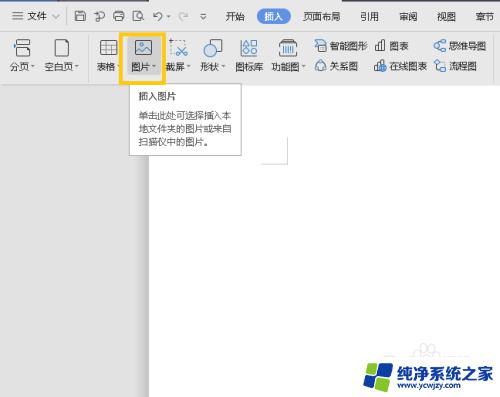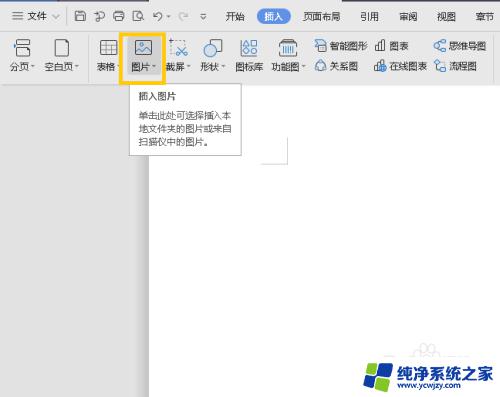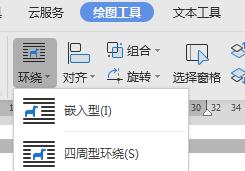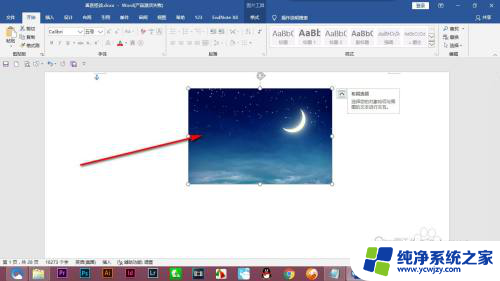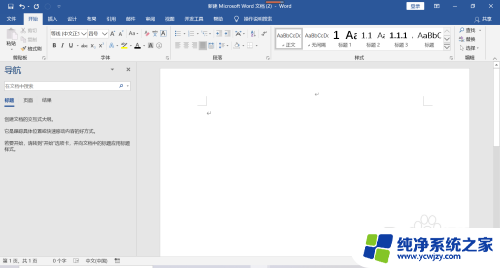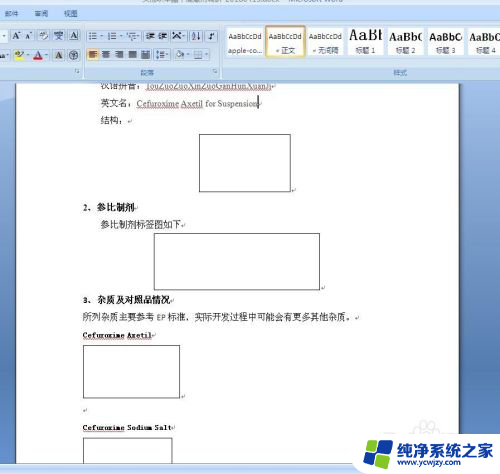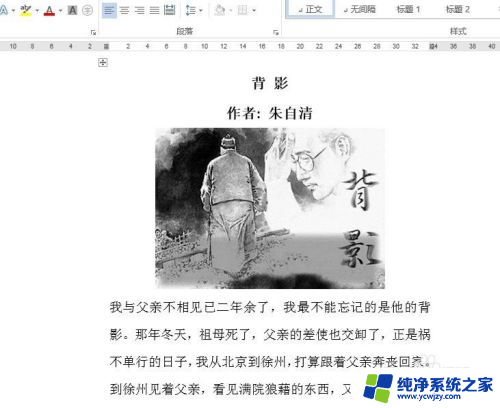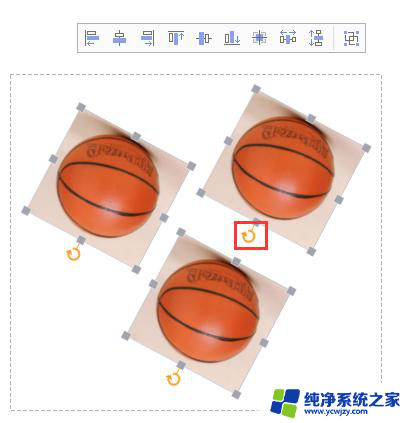word中的图片怎么自由移动 word中的图片移动方法
更新时间:2024-01-02 17:57:09作者:xiaoliu
在使用Microsoft Word时,我们经常需要在文档中插入图片来丰富内容,有时候我们可能会发现图片的位置不够理想,需要进行移动。在Word中,我们如何自由地移动图片呢?实际上Word提供了简便的方法来实现这一目标。我们可以通过鼠标拖拽的方式,轻松地将图片移动到任意位置。只需点击图片,按住鼠标左键并拖动,即可调整其位置。这种自由移动图片的方法不仅简单易用,而且能够让我们更加灵活地布局文档。让我们一起来探索Word中图片移动的诀窍吧!
步骤如下:
1.点击粘贴功能
进入word后,鼠标右键,点击“粘贴”功能。
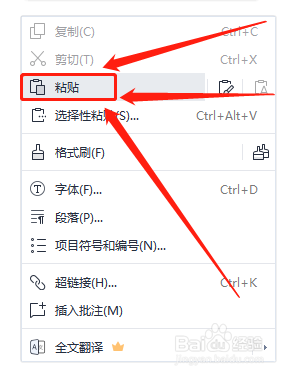
2.点击布局格式功能
选中图片后,点击右侧“布局格式”功能。
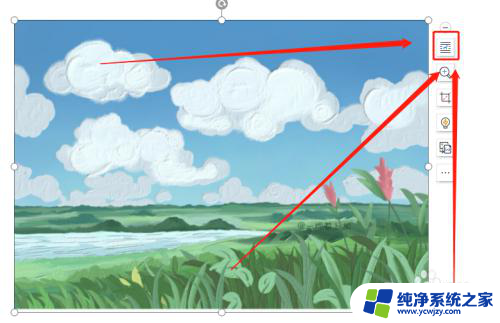
3.选择浮于文字上方
选择“浮于文字上方”功能,即可实现图片随意拖动位置。
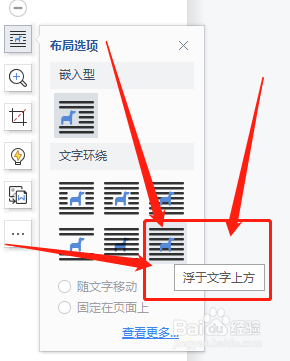
以上就是如何在 Word 中自由移动图片的全部内容,如果有任何疑问,您可以按照小编的方法进行操作,希望对大家有所帮助。